編輯:Android手機綜合
手機使用久了難免會保存不少圖片,然而有些時候我們並不希望自己手機中的圖片可以被別人輕易看到,如果是安卓手機用戶還會發現手機會自動把各種程序中的圖片也都自動添加到相冊裡。有些朋友可能會去 特意安裝一些相關應用來解決這個問題,其實完全不用這麼麻煩,在安卓中可以通過一個非常簡單的小技巧來達到隱藏圖片的目的。

安卓特殊文件藏圖技巧
原理說明
在安卓系統中會自動運行一個叫做“媒體”的後台進程,這個進程會自動掃描手機存儲空間中全部文件,並將其中圖片、音樂、視頻等媒體文件自動添加至系統相 關媒體列表中。就是因為這個進程,我們手機中所有的圖片都會出現在“相冊”裡面,所以只要想辦法讓打算隱藏的文件躲過這個進程的掃描,自然就可以達到藏圖 的目的了。另外如果手機中存有大量的媒體文件,這個進程在掃描過程中也會消耗非常可觀的電量,所以屏蔽掉不想被掃描的文件,也可以同時達到省電的目的。
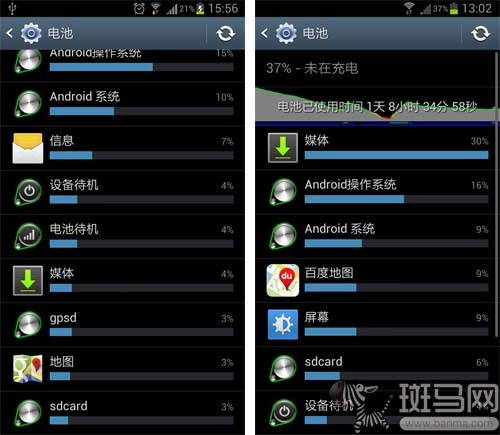
要屏蔽“媒體”的掃描其實也很簡單,我們可以利用一個名為“.nomedia”的文件或文件夾。如果某個文件夾下存在一個這樣的文件或文件夾,安卓的媒 體進程就會跳過這個文件夾,不對其進行掃描,那麼該文件夾下的圖片等媒體文件自然也就不會在“相冊”等媒體程序中被直接顯示出來。同樣只要刪掉這個特殊文 件,該文件夾內的圖片就會再次出現在相冊中。
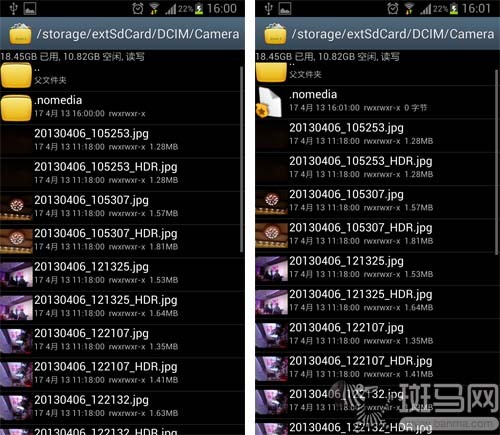
需要說明的是,不少安卓的資深用戶可能都知道這個技巧,但是對於到底應該使用“.nomedia文件”還是“.nomedia文件夾”卻沒有統一的說 法。小編為此進行了反復測試,具體情況總結如下:不論是“文件”還是“文件夾”都可以起到屏蔽當前文件夾內媒體文件的作用;“.nomedia文件”應該 是安卓系統官方做法,因為在某些機型中可以找到系統自帶的該文件;對於某些機型,“.nomedia文件”的屏蔽效果可以在相冊中實時反映出來,而使用 “文件夾”基本都需要等待一段時間才能看到屏蔽效果。
“.nomedia”的建立方法
由於文件名的第一個字符是“.”,所以在PC上大家會發現無法直接建立這種名字的文件或文件夾。下面就給大家介紹幾種建立“.nomedia”文件或文件夾的方法。
方法一:如果是root過的手機,可以安裝如RE管理器之類的第三方文件管理應用,然後通過該管理器在手機相關文件夾中直接創建“.nomedia文件”。
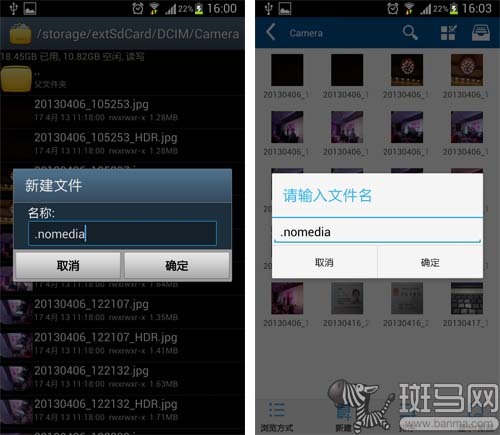
方法二:使用手機自帶的文件管理器可以直接在相關文件夾中直接創建“.nomedia文件夾”,與手機是否root沒有關系。要注意的是創建的該文件夾默認是隱藏文件,需要在管理器中設置“顯示隱藏文件”才可以看到創建好的特殊文件夾。
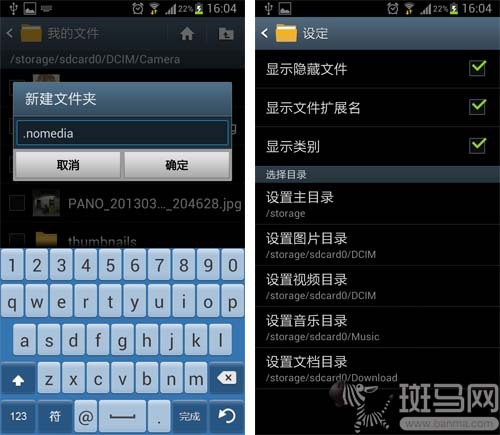
方法三:在PC上建立一個“.nomedia文件”,然後利用數據線等方法拷貝到手機相關文件夾內。具體創建方法為,新建一個文本文檔,打開後無需輸入 任何內容,點擊左上角“文件”—“另存為”,將文件名改為.nomedia,保存類型選“所有文件”,確定保存後就順利生成了一個“.nomedia文 件”。
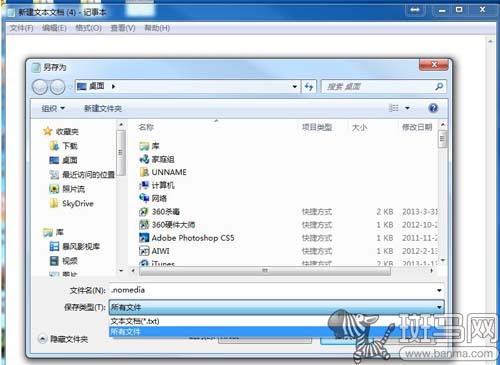
方法四:直接找網友提供的“.nomedia文件”,下載後拷貝到手機相關文件夾中。
特別說明 :如果文件夾中放入“.nomedia”一段時間後依然沒有顯示出屏蔽效果,或者刪除該特殊文件後,媒體文件沒有正常顯示出來,可以進行下面的操作。“設置”—“應用程序”—找到“媒體存儲”—“清除數據”—重啟手機,重啟後略等幾分鐘就可以看到相冊中更新後的效果了。
編輯點評 : 這個技巧用一句來說就是在想隱藏的文件夾內放置一個“.nomedia”文件,從而避過系統對其中媒體文件的掃描。但是由於一直沒有比較統一的操作方法, 所以之前只在較小的人群中流傳。相信通過今天本文的說明,大家對於這個技巧應該有了比較充分認識,使用起來將更加得心應手。另外旅行時如果主要用手機進行 拍照,不妨也利用一下這個技巧,新拍攝的大量照片會導致“媒體”在掃描時消耗不少電量,而通過這個方法屏蔽一下剛好可以幫助我們在旅行中節省電量。
 安卓手機QQ5.9新特性匯總
安卓手機QQ5.9新特性匯總
9月8日消息,安卓版QQ5.9經過多日測試後,今天終於迎來正式版。手機QQ5.9對群通話管理進行了改進,做到有序發言,掌控全場;另外群文件搜索支持模糊查找
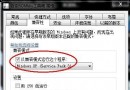 百變工具箱一鍵root教程
百變工具箱一鍵root教程
百變ROMdiy工具箱一鍵root工具是最新一款比較流行的root刷機工具,很多朋友對這個工具的使用不太會,下面小編就來教大家如何使用百變工具箱來成功刷機! 1. 用騰
 安卓手機無法識別SIM卡怎麼辦?
安卓手機無法識別SIM卡怎麼辦?
第一步、 關機,扣掉手機後蓋板,重新插拔sim卡,注意sim方向,如下圖: 第二步、如果正確插入sim卡,開機還是不能識別,進入系統設置-sim卡管理,
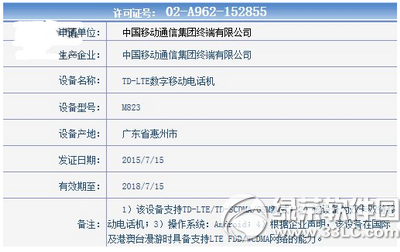 中國移動和手機發布時間
中國移動和手機發布時間
中國移動和手機多少錢?中國移動“和”品牌新款手機亮相工信部,型號為“M823”,還不知道該機售價的朋友,可